Kas ir lietotnes nospiež un kā novērst lietojumprogrammas kļūdu

- 2520
- 74
- Irvin Toy
Telefoni jau sen ir tikai komunikācijas līdzekli, mūsdienu ierīces veic daudzas funkcijas, izņemot tās galveno mērķi. Viedtālruņiem, kuru pamatā ir Android OS, tiek izstrādātas daudzas noderīgas un izklaides lietojumprogrammas, kas ilgstoši var nokārtot ierīci, veicot noteiktus uzdevumus, kas nepieciešami lietotājam. Dažas programmas jau ir iepriekš instalētas un pieejamas “no kastes”, bet otrs īpašnieks to var lejupielādēt un instalēt patstāvīgi. Jebkurā gadījumā katram lietotājam ir tiesības izveidot savu “obligāto” komplektu pēc saviem ieskatiem pievienot vēlamo programmatūru arsenālam vai izdzēst to dažādu iemeslu dēļ, protams, neskaitot rīkus, kas atbild par sistēmas veiktspēju. Android ir ērta un diezgan uzticama platforma, taču tajā var rasties periodiski dažādas neveiksmes. Sistēmas lietojumprogrammām, kas sākotnēji pieejamas ierīcē, nav atņemti trūkumi, kas atspoguļo viedtālruņa funkcionalitāti. Piemēram, salīdzinoši nesen daudzi Android ierīču īpašnieki izjuta traucējumus kļūdas veidā lietotņu preses lietojumprogrammā. Kļūda var izpausties sistemātiski, tostarp mēģinot atvērt programmatūru, kas pieejama SD kartē. Kļūdas masveida sadalījums ir saistīts ar sistēmas atjauninājumiem. Apsveriet, kas ir pieteikums un kā rīkoties ar darbības traucējumiem tā darbā.

Darbs ar lietotnēm nospiež.
Kas ir lietotnes nospiež
Iegādājoties viedtālruni operētājsistēmā Android, lietotāji atmiņā var atrast daudz iepriekš instalētu lietojumprogrammu ierīcē. Dažādām operāciju zāles un ierīču modeļu versijām ražotāji ievieš noteiktu nepieciešamo programmatūras komplektu, nevis ļoti. Ne visas lietojumprogrammas, kas atrodas viedtālrunī, lietotājs kaut ko zina, ņemot vērā faktu, ka viņš pats neinstalēja nekādā gadījumā. Tātad, daudzus interesē tas, kas lietotnes nospiež pa tālruni un kāpēc šī programmatūra vispār ir nepieciešama. Programmu iepriekš instalē Android, un tās uzdevumi ietver lietojumprogrammu un spēļu produktu palaišanu no SD kartes. Jautājums par to, kāda veida lietotnes nospiež lietotni. Problēma var būt viena laika un atrisināt ar parasto programmatūras restartēšanu, taču ir iespējami arī regulāri paziņojumi, kas traucē darbību.
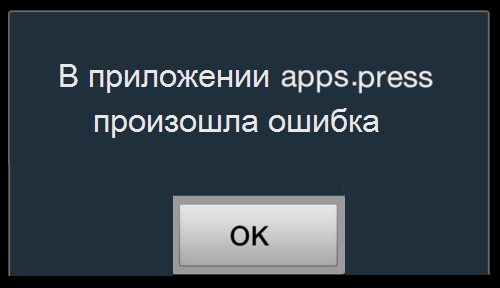
Lietojumprogrammas uzstādīšana un noņemšana
Jūs varat instalēt jebkuru programmatūru operētājsistēmai Android no Google Play tirgus lietojumprogrammu veikala (automātiska instalēšana tiek veikta, nospiežot atbilstošo pogu un instalēšanas procesa apstiprinājumu), kā arī lejupielādējiet APK failus no oficiālajiem tīmekļa resursiem. Drošības apsvērumu dēļ jums nevajadzētu lejupielādēt elementus ar paplašināšanu ".Apk "no nezināmiem avotiem. Daudzas no iepriekš instalētajām lietojumprogrammām faktiski ir vajadzīgas, tāpēc daži īpašnieki nekavējoties mēģina notīrīt ierīci no nevajadzīgas programmatūras, citi to dara vēlāk dažādu iemeslu dēļ, piemēram, atmiņas vai darbības traucējumu trūkums, kas saistīts ar īpašu programmatūru. Lietotņu preses pakalpojuma gadījumā jautājums ir par to, kā noņemt programmatūru, daudziem lietotājiem, kā viņi saka, tas ir drūms. Standarta Android iestatījumi neparedz sistēmas elementu noņemšanu un dažreiz parastās lietojumprogrammas, kas atrodas ierīcē no kastes, pat ja to priekšrocības ir apšaubāmas, tāpēc maz ticams, ka tos var noņemt parastajā veidā, lai tos noņemtu. Uzdevums ir vienkāršots, ja jums ir saknes tiesības, lai gan tie nav obligāti sistēmas lietojumprogrammu noņemšanai. Ir iespējams izslēgt lietotņu presi, tāpēc jums jāveic šādi:
- Mēs iedziļināmies iestatījumos - lietojumprogrammas - visi;
- Atrodiet lietotnes Nospiediet sarakstu, noklikšķiniet uz tā, pēc tam noklikšķiniet uz pogas “Apturēt” un apstipriniet darbību.
Noņemot lietojumprogrammas, kuras netiek izdzēstas standarta veidā, saknes piekļuve, kas pēc iespējas paplašina iespējas, lai gan jums nevajadzētu aizmirst par atbildību par darbībām, kas veiktas ar super lietotāja tiesībām. Sakņu ražošanas instrukcijas atšķiras atkarībā no ierīces modeļa un sistēmas versijām.
Bez upes sistēmas elementa izdzēšana ir grūtāka, taču tas joprojām ir iespējams. Efektīva programmatūras noņemšanas metode ietver datora klātbūtni ar tajā instalēto Android atkļūdošanas tilta programmu un apcietinājuma rīku, kas instalēts uz rīka (to var lejupielādēt no atskaņošanas tirgus):
- Sviniet nepieciešamo programmatūru abām ierīcēm, savienojiet viedtālruni ar datoru. Vajadzības gadījumā ielieciet autovadītājus;
- Sistēmas diska sakņu katalogā ir svarīgi izpakot arhīvu ar ADB;
- Atveriet konsoli "Perform" kā administratoru (Sākt - zvaniet CMD meklēšanā - noklikšķiniet uz PKM etiķetes - palaižot administratora vārdā);
- Savukārt mēs izrakstām komandas:
- CD C:/ADB
- ADB ierīces
- ADB apvalks
- Viedtālrunī palaidiet apcietinājumu, kur būs redzams visu krājumā pieejamo lietojumprogrammu saraksts, atlasiet nepieciešamo;
- Mums būs nepieciešama informācija no pakotnes nosaukuma vienuma;
- Komandrindas datorā PM PM atinstalē -K -USER 0 "PAKEKCIJAS NOSAUKUMS", kur "Paketes nosaukuma" vietā no šī vienuma Android ierīcē būs informācija Appector, nospiediet ievades taustiņu;
- Atvienojiet ierīci no datora. Noņemšana ir pabeigta.
Metode ietver programmatūras atjaunošanas iespēju, izmantojot fabrikas iestatījumus, izmantojot izlādes opciju. Tas var būt būtisks, ja ierīces OS ir nepareiza sistēmas elementu noņemšanas rezultātā.
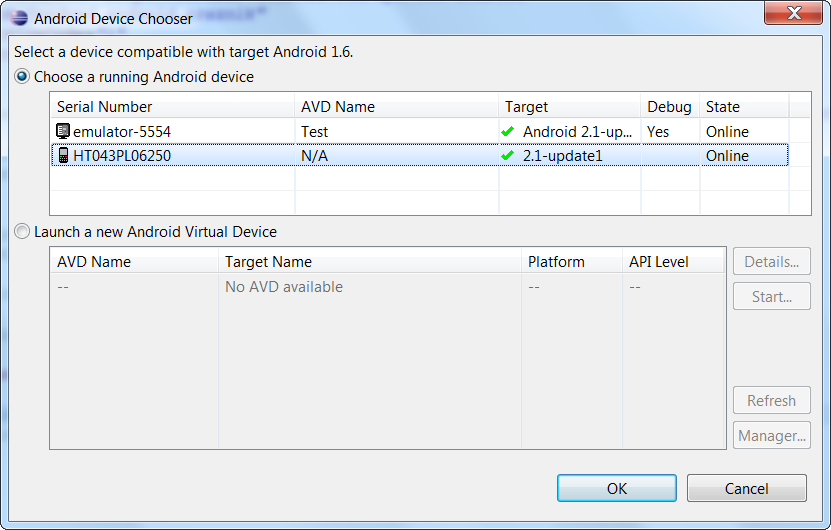
Kā izdzēst lietotnes nospiest kļūdu
Android procesa kļūme.Lietotnes.Presi var provocēt sistēmas atjauninājumi, vīrusi un citi faktori. Bieži vien nepareizas darbības cēlonis ir konflikts ar trešās daļas programmatūru, kas radās svaigu komponentu uzstādīšanas rezultātā. Novērst darbības traucējumus, kam pievienots ziņojums, ka lietotņu preses lietojumprogrammā ir radusies kļūda, var būt vairākos veidos, tās var būt efektīvas dažādos gadījumos.
Atjaunots
Viena laika kļūme parasti tiek viegli novērsta, izmantojot parasto lietojumprogrammas pārlādēšanu, tas ir vēl labāk, ja iestatījumos pārtraucat kļūmes programmatūru, izdzēst datus, notīriet kešatmiņu un izslēgtu, un pēc tam sākat to vēlreiz. Ja kļūda tiek atkārtota, jums vajadzētu izslēgt ierīci, noņemt akumulatoru, kā arī atmiņas karti, pēc tam visu atgriezt vietās un pārbaudiet, vai problēma ir pazudusi. Varbūt lietotņu preses kļūda vairs netraucēs pēc šādām vienkāršām manipulācijām, bet, ja programmatūra sistemātiski neizdodas, tad atsāknēšana neatrisina problēmu.
Kešatmiņas tīrīšana
Pasākumu kopums, lai labotu kļūdas, ieskaitot sistēmiskās, vienmēr ietver kešatmiņas attīrīšanas darbības. Tas prasīs daudz laika, bet dažos gadījumos tas efektīvi atrisina problēmu, un nopietnākiem pasākumiem bieži nav jāveic. Lai to izdarītu, dodieties uz lietojumprogrammas sadaļu iestatījumos, atrodiet Google Play pakalpojumus un notīriet kešatmiņu, noklikšķinot uz atbilstošās pogas.
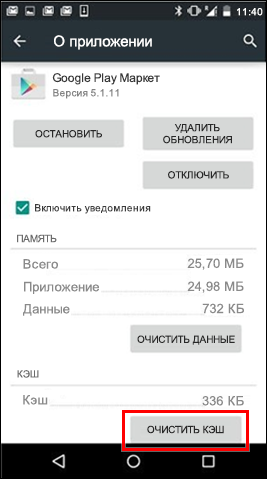
Lietojumprogrammu atiestatīšana
Dažos gadījumos kļūda provocē konfliktu dažādu programmu iestatījumos, tad problēmas risinājums tiks atiestatīts visu lietojumprogrammu iestatījumos. Šādas darbības ietekmēs darba lietojumprogrammu darbību. Procedūras veikšanai ir vajadzīgas šādas darbības:
- Mēs ejam uz iestatījumiem - lietojumprogrammām - viss;
- Mēs dodamies uz sadaļas izvēlni (dažādas pogas var izmantot dažādās ierīcēs, piemēram, augšpusē sloksņu veidā vai viedtālruņa vadības paneļa pogai);
- Mēs meklējam vienumu "atiestatīt iestatījumus", nospiediet un apstipriniet darbību;
- Pārlādēt viedtālruni.
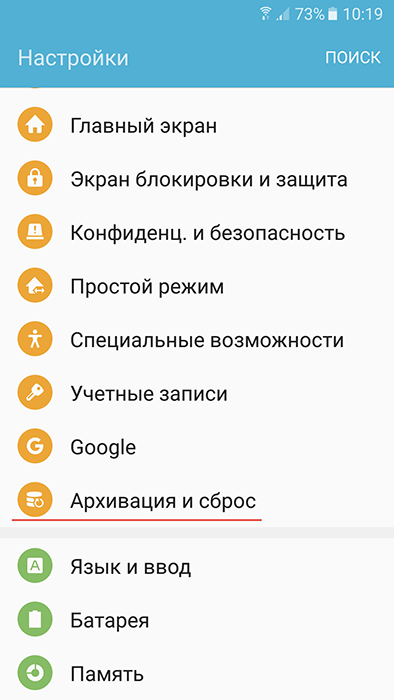
Lietojumprogrammu izmantotie dati tiks zaudēti vienlaikus. Metode ir efektīva, bet arī ne vienmēr var palīdzēt novērst problēmu.
Problēmas lietojumprogrammas pārinstalēšana
Ja kļūdas iemesls ir noteiktas programmas palaišana, tas bieži notiek tajā. Šajā gadījumā jums ir jānoņem šī programmatūra (tāpat kā iepriekšminētajās metodēs, mēs dodamies uz lietojumprogrammu iestatījumiem). Pēc noņemšanas mēs vēlreiz instalējam programmatūru.
Konta noņemšana
Dažreiz kļūdu izraisa nepareizs programmatūras savienojums ar Google kontu. Kļūme varētu rasties gan iekraušanas posmā, gan pēc uzstādīšanas datu bojājuma dēļ vai citu iemeslu laikā. Ja kontā nav svarīgas informācijas vai arī jūs esat gatavs tos izdzēst, lai labotu lietotņu preses kļūdu, varat turpināt:
- Galvenajā izvēlnē mēs atrodam Google iestatījumus;
- Mēs ejam uz konta sadaļu, nospiežam iestatījumus;
- Opciju saraksta apakšā mēs meklējam vienumu, kas atbild par noņemšanu, noklikšķiniet uz tā;
- Apstiprināt darbību.
Metode ietver visu konta datu izdzēšanu, lai gan tā negarantē atbrīvoties no problēmas, tāpēc tas ir viens no galējiem pasākumiem, lai labotu kļūdu.
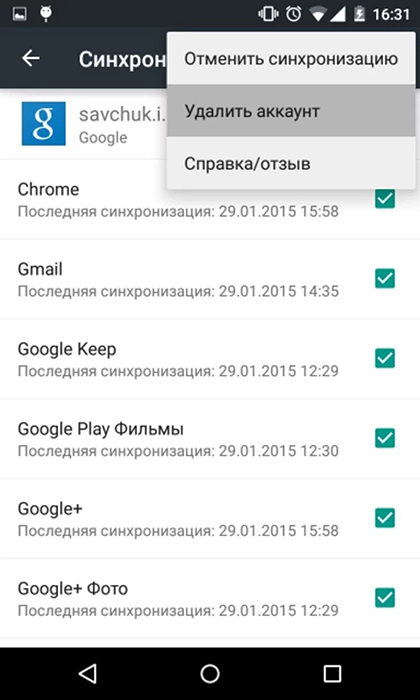
Atiestatīt uz rūpnīcas iestatījumiem
Viena no izšķirošākajām metodēm jebkuru sistēmas kļūmju risināšanai, kas nav novērstas maigākās metodēs, ir rūpnīcas iestatījumu atcelšana. Šis radikālais pasākums tiek izmantots, kad ir izmēģinātas citas iespējas un nepalīdzēja, atdodot viedtālruni sākotnējā stāvoklī, kad tas tika iegūts tikai. Pirms cietās atiestatīšanas opcijas izmantošanas ir labāk dublēt nepieciešamo informāciju (kontakti, ziņojumi, autorizācija kontos, instalētā programmatūra utt.) Īpašo komunālo pakalpojumu izmantošana. Kad esat gatavs, ieskaitot morāli, lai veiktu procedūru, mēs rīkojamies šādi:
- Mēs pārejam uz ierīces iestatījumiem;
- Personas datu blokā vai sadaļā konfidenciāli (atkarībā no sistēmas versijas) mēs atrodam “atjaunošanu un izlādi”;
- Noklikšķiniet uz "Iestatījumu kopas", un jaunajā logā mēs apstiprinām darbību, nospiežot atbilstošo pogu.
Pēc procedūras ierīce tiks pārstartēta, bet, ja nē, tad tā ir jāpārlādē piespiedu kārtā. Metode ir diezgan satraucoša, taču gandrīz vienmēr ļauj labot lietotņu preses lietojumprogrammas kļūdas un atrisināt problēmas, kas saistītas ar citām kļūmēm.
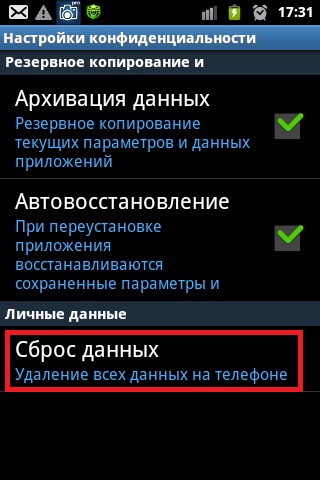
Mirgojošs
Ja neviens no veidiem izrādījās efektīvs, pēdējais, ko varat darīt. Lai izvairītos no problēmām ar ierīces darba spēju, labāk ir izmantot tīru pielāgotu programmaparatūru. Protams, sistēmas pārinstalēšana vienmēr ir ārkārtējs mērījums programmatūras problēmu risināšanā un tiek izmantots pēdējais, kad citas metodes bija bezspēcīgas.
Lai veiktu šādus lietotāja uzdevumus, ir vajadzīgas noteiktas prasmes, jo, izmantojot riestu labajā pusē vai mirgojošā līkne, var pārvērst ierīci par ķieģeļu, tāpēc, ja nav zināšanu un pašpārliecinātības, tā ir labāka nevis izmantot šādus lēmumus. Paziņojums par paziņojumu par lietotņu paziņojumu nospiediet kļūdu "COM lietojumprogrammā.Google.Apstrādāt.Gapps radās "un citi līdzīgi ziņojumi, nav tik nopietna neveiksme, ka tā nevarētu atrisināt standarta eliminācijas metodes, lai gan problēmai ir sava specifika un dažreiz tas lietotājam rada daudz neērtību.
- « Pielietojiet atjauninājumu no ADB - atjauniniet Android viedtālruni
- Om cubomize kāda veida programmatūra ir šī un kā to izdzēst »

